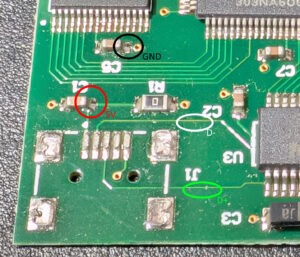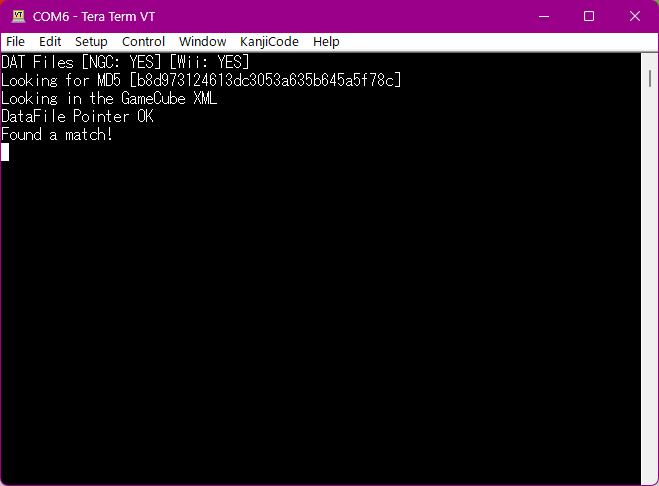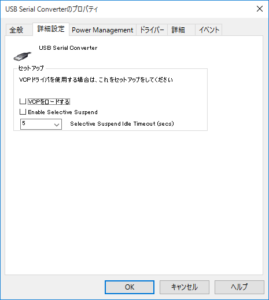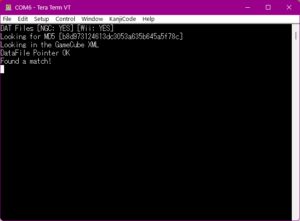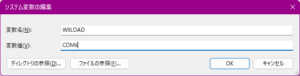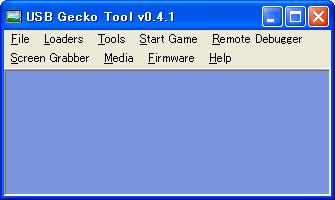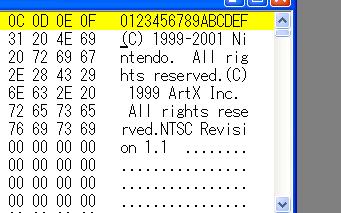Wii/GCのディスクイメージを作成できる「CleanRIP」という自作ソフトがあります。
Disc Backup Tool for GC/Wii Discs
https://github.com/emukidid/cleanrip
DATEL製ディスク(例:PARなど)の吸い出しを試行錯誤する中で、CleanRIPをあれこれいじっていたところ、自分好みに改良したバージョンが完成したので公開します。
CleanRIP改
https://github.com/Nekokabu/cleanrip
以下は、現時点(2024年12月10日)のオリジナル版CleanRIPのリポジトリからの変更点:
・Force Read Modeを追加(spycrabの「2.0.0-datel2」に相当)
・DATファイルをダウンロードしないように変更
・ハッシュ値の計算を常に実行するように変更
・wii/gc/datel.datの情報を元に、ファイル名を自動変更する機能を追加
・レイヤー設定をディスクサイズ設定に変更、1.4GBを追加
・Force Read Mode中もスキップ情報を保存するように変更
・Datel.datの情報を更新
・その他
CleanRIPは、ディスクIDのファイル名でディスクイメージを作成しますが、DATEL製ディスクはすべて同じディスクIDを使用しているため連続して読み込むとファイルが上書きされたり、どれがどのファイルか分からなくなる問題が発生します。この問題を解決するためwii/gc/datel.datの情報を元に、ハッシュ値が一致する場合には自動的にファイル名を変更するようにしました。またハッシュ値が一致しない場合でも、「datel_xxxxxxxx」というファイル名で保存されるようにしたため、ファイルが上書きされることはありません。
さらに、redump.orgで推奨されている「2.0.0-datel2」の機能を、Force Read Modeとして追加しました。この機能は、リードエラーが発生しても強制的にデータを読み込むっぽい名前をしていますが、読み取れなかった部分を0x55で埋める仕様となっています(2.0.0-datel2のソースコードから移植した機能なので、もともとそういう動作をします。)。一応、DATEL製ディスクの場合のみ、Force Read Modeを有効にするか確認するようにしています。
さらに、Wii用Freeloaderに対応するため、ディスクサイズ「1.4GB」を追加しました。Force Read ModeをONにすると、Wii用Freeloaderの吸い出しも可能です。リージョン違いで3種類吸い出していますがなぜかredumpのハッシュ値と一致しません、おそらく埋める値が違うだけだと思います。
その他の改良点として、USB Geckoのデバッグ出力を追加しています。
wii向けのDOLファイルだけ公開していますが、ソースコードから「make -f Makefile.gc」と実行するとGC向けのDOLファイルを生成できます。ただ、Wii本体ではPARなどをx01F00000まで読み取れるはずが、GC本体では0x01EF0000までしか読み取れない問題が発生するため、Wiiで使用することを推奨します。
◯その他の機能
CleanRIPにもとからある機能ですが、Datel製のディスクを吸い出すときに検出した読み取り不良エリアの情報とディスクの 先頭0x100000バイトのcrc値を拡張子.skpのファイルに保存しています。
この情報をDatel.datに追加すると次回同じディスクを吸い出すときに一部エリアをスキップするようになり吸い出す時間を短縮することができます。
2024/12/18
※リネームが正しくできていなかったので修正しました。
※SDカードの「apps\CleanRip\boot.dol」に上書きしてください
※同梱の「datel.dat」以外のdatファイルは、redump.orgのサイトからダウンロードし「wii.dat」、「gc.dat」にリネームし、ディスクイメージ保存先のSDカードやUSBメモリのルートに保存してください。